- Partie 1. Correction de l'impossibilité de charger une photo sur iPhone à l'aide de la récupération du système FoneLab iOS
- Partie 2. Mettre à jour iOS pour corriger l'impossibilité de charger une photo sur iPhone
- Partie 3. Correction de l'impossibilité de charger une photo sur iPhone en désactivant le mode de données faibles
- Partie 4. FAQ sur la correction d'une impossibilité de charger une photo sur iPhone
Moyens utiles pour résoudre l'impossibilité de charger une photo sur iPhone
 posté par Lisa Au / 26 juin 2023 09:00
posté par Lisa Au / 26 juin 2023 09:00 J'ai essayé de montrer à ma sœur les photos que j'ai prises lors d'un événement à l'école, mais je ne peux pas charger de photos sur l'iPhone. Je ne peux pas identifier le problème, donc je n'ai aucune idée de comment réparer ce qui ne va pas avec mon appareil. Sil te plait aide moi. Je ne veux pas perdre mes photos.
Recevez-vous le message d'erreur "Impossible de charger la photo" chaque fois que vous ouvrez une image sur votre iPhone ? Eh bien, vous n'êtes pas le seul. De nombreux utilisateurs d'iPhone rencontrent parfois ce problème pour diverses raisons. Par exemple, cette erreur se produit lorsque vous acquérez trop de fichiers sur votre iPhone qui ne fonctionnent plus correctement en raison d'un stockage insuffisant de manière significative. Ou peut-être que cela peut être dû à une mauvaise connexion Internet. Vous devez vous assurer qu'il est stable, qu'il soit connecté à un réseau Wi-Fi ou mobile. Pendant ce temps, d'autres problèmes possibles incluent des problèmes internes, des erreurs temporaires, etc.
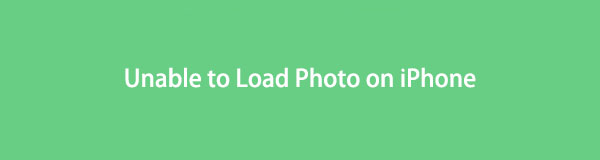
Cela dit, laissez ce message partager des correctifs efficaces pour charger les photos que vous souhaitez afficher sur votre iPhone. Quel que soit le problème de votre iPhone, une méthode appropriée sera disponible pour réparer votre appareil. Choisissez la partie qui, selon vous, sera utile, puis comprenez et exécutez correctement les instructions. Vous pourrez ensuite visualiser vos photos avec succès une fois que vous aurez fini de parcourir cet article.

Liste de guide
- Partie 1. Correction de l'impossibilité de charger une photo sur iPhone à l'aide de la récupération du système FoneLab iOS
- Partie 2. Mettre à jour iOS pour corriger l'impossibilité de charger une photo sur iPhone
- Partie 3. Correction de l'impossibilité de charger une photo sur iPhone en désactivant le mode de données faibles
- Partie 4. FAQ sur la correction d'une impossibilité de charger une photo sur iPhone
Partie 1. Correction de l'impossibilité de charger une photo sur iPhone à l'aide de la récupération du système FoneLab iOS
FoneLab iOS System Recovery est un programme fortement recommandé pour les utilisateurs d'iOS aux prises avec des problèmes d'appareil. Oui, vous avez bien lu. Presque tous les problèmes sur iPhone peuvent être résolus avec cet outil, y compris l'incapacité de votre appareil à charger des photos. Et même si vous ne savez pas ce qui a causé ce problème, pas de problème. Cet outil de récupération du système est qualifié pour traiter les réparation de votre iPhone, que vous compreniez ou non le problème. Par conséquent, vous n'avez pas besoin d'acquérir des connaissances techniques, car cela ne nécessite qu'une procédure simple pour la réparation.
FoneLab vous permet de fixer l'iPhone / iPad / iPod du mode DFU, du mode de récupération, du logo Apple, du mode casque, etc. à un état normal sans perte de données.
- Résoudre les problèmes de système iOS désactivés.
- Extrayez les données des appareils iOS désactivés sans perte de données.
- C'est sûr et facile à utiliser.
En outre, FoneLab iOS Récupération De Données Fonctionne sur plusieurs appareils iOS en plus de l'iPhone.
Prenez les instructions gérables ci-dessous comme modèle pour réparer votre iPhone incapable de charger des photos avec FoneLab iOS System Recovery:
Étape 1L'installation de FoneLab iOS System Recovery commencera par accéder au site officiel de l'outil. Dans la zone inférieure gauche de sa page, appuyez sur le Téléchargement gratuit bouton pour obtenir et ouvrir le fichier. L'octroi des autorisations suivra, alors assurez-vous de respecter correctement pour que le processus se poursuive. Ensuite, sélectionnez Installer sur la fenêtre du programme qui apparaît et restez en place jusqu'à ce que l'installation soit terminée. Enfin, lancez l'outil de récupération du système sur votre ordinateur.
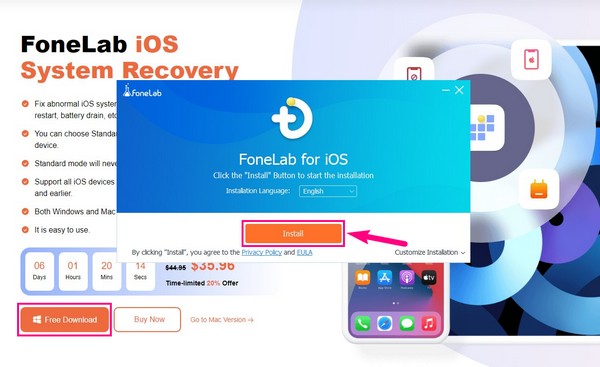
Étape 2Lorsque vous atteignez l'interface principale, cliquez sur la case en haut à droite, composée de Restauration de Système iOS fonction. Sous le nom se trouve sa description qui indique qu'il répare professionnellement un système iPhone, iPad et iPod Touch cassé. Les problèmes système que le programme peut résoudre s'afficheront sur l'interface suivante. Il inclut divers problèmes sur un appareil, un écran, le mode iOS et iTunes. Frappez le Accueil bouton en bas à droite pour passer à l'étape suivante.
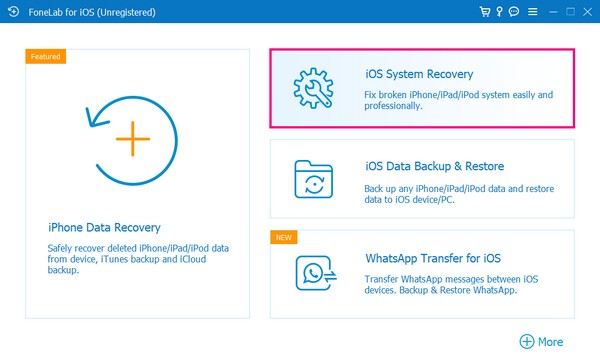
Étape 3Connectez votre iPhone à l'ordinateur avec un câble USB. Ensuite, choisissez le mode de réparation à utiliser sur votre iPhone. Assurez-vous de bien comprendre chacune de leurs descriptions pour ne pas regretter votre choix par la suite. Le Mode standard peut réparer le problème sur votre appareil sans subir de perte de données. Entre-temps, Mode avancé nettoiera et effacera toutes les données de votre iPhone pendant le processus de réparation. Une fois que vous avez choisi, appuyez sur le Confirmer onglet ci-dessous.
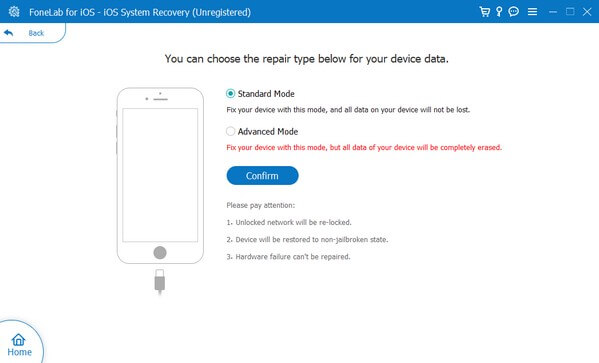
Étape 4Les instructions à l'écran s'afficheront sur l'écran suivant. Suivez correctement les étapes pour télécharger le micrologiciel et résoudre le problème avec votre iPhone.
Partie 2. Mettre à jour iOS pour corriger l'impossibilité de charger une photo sur iPhone
Une autre cause typique pour laquelle un iPhone ne peut pas charger une photo est iOS obsolète. L'une des circonstances possibles est que votre iPhone ne prend plus en charge une qualité supérieure des images que vous avez partagées ou téléchargées sur votre appareil. D'autre part, cela peut être dû à des bogues ou à des erreurs d'iOS obsolètes. Ainsi, vous devez envisager de mettre à jour votre iOS vers la dernière version pour supprimer les problèmes causés par vos anciennes versions d'iOS. De plus, la mise à jour offre de nombreux avantages, tels que la résolution de problèmes triviaux, des corrections de bogues, des améliorations, etc.
Suivez les directives simples ci-dessous pour réparer l'iPhone ne peut pas charger de photos via la mise à jour iOS :
Étape 1Visualisez vos applications iPhone et optez pour le Paramètres icône. Après cela, appuyez sur Général, puis choisissez le Mise à jour du logiciel onglet dans les options. Avant de continuer, vous devez vous assurer que vous êtes connecté à une connexion Internet stable pour éviter les interruptions pendant que le processus est en cours.
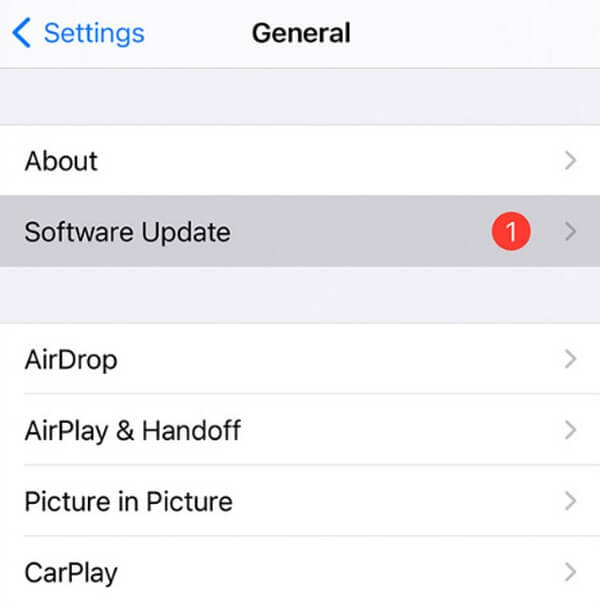
Étape 2Mettez à jour votre iPhone vers la dernière version d'iOS en appuyant sur le bouton Télécharger et installer option dans la dernière section de la Mise à jour du logiciel filtrer. Entrez votre mot de passe lorsque vous y êtes invité sur l'écran suivant et poursuivez le processus lorsque d'autres instructions apparaissent. Après cela, votre iOS commencera à se mettre à jour vers la dernière version.
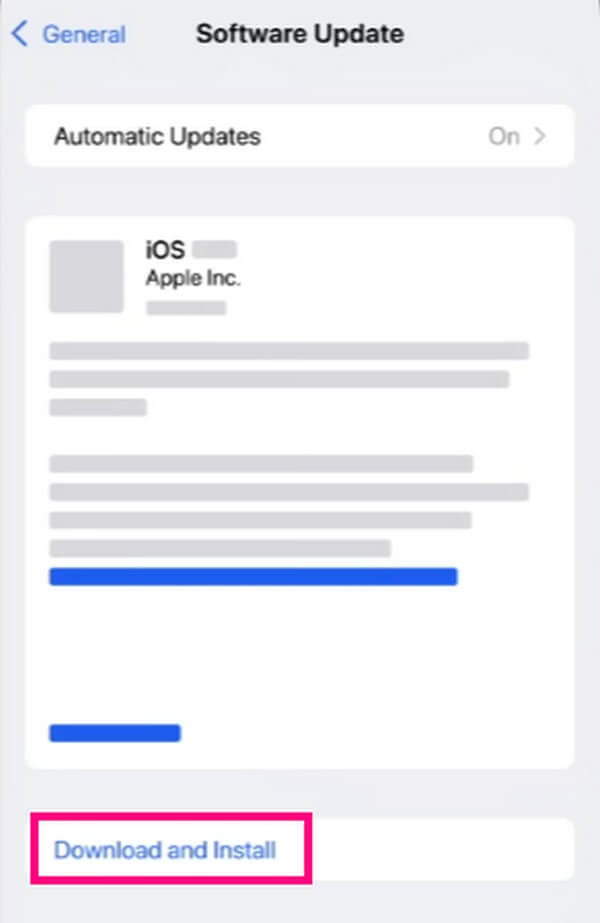
FoneLab vous permet de fixer l'iPhone / iPad / iPod du mode DFU, du mode de récupération, du logo Apple, du mode casque, etc. à un état normal sans perte de données.
- Résoudre les problèmes de système iOS désactivés.
- Extrayez les données des appareils iOS désactivés sans perte de données.
- C'est sûr et facile à utiliser.
Partie 3. Correction de l'impossibilité de charger une photo sur iPhone en désactivant le mode de données faibles
L'activation du mode de données faibles de votre iPhone dans les paramètres est compréhensible si vous utilisez des données mobiles au lieu du Wi-Fi pour vous connecter à Internet. Cela évite de gaspiller vos données et économise de l'argent en achetant plus de données. Cependant, cela oblige votre iPhone à n'utiliser qu'une quantité minimale de données Internet, ce qui affecte les performances des applications qui utilisent Internet pour fonctionner. Cela inclut la visualisation de vos photos, il est donc préférable de désactiver le mode de données faibles si elles ont des difficultés à se charger en raison d'un accès Internet limité.
Suivez les instructions simples ci-dessous pour réparer l'erreur de chargement des photos de l'iPhone en désactivant le mode de données faibles :
Étape 1Localisez Setting sur votre iPhone et appuyez dessus. Sous le Bluetooth onglet, choisissez Cellulaire sur l'écran, puis assurez-vous que Données cellulaires le curseur est activé. En dessous, appuyez sur le Options de données cellulaires pour afficher ses paramètres.
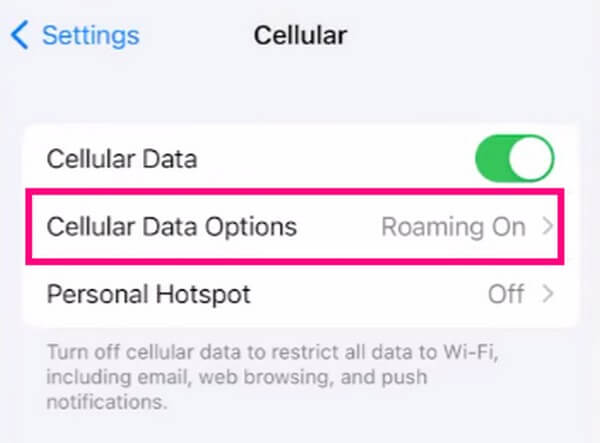
Étape 2Parmi les options, sélectionnez le Mode de données pour révéler les modes disponibles pour vos données cellulaires. De là, vérifiez le Standard possibilité d'abandonner le mode de données faibles et de ramener votre consommation Internet à ses paramètres habituels.
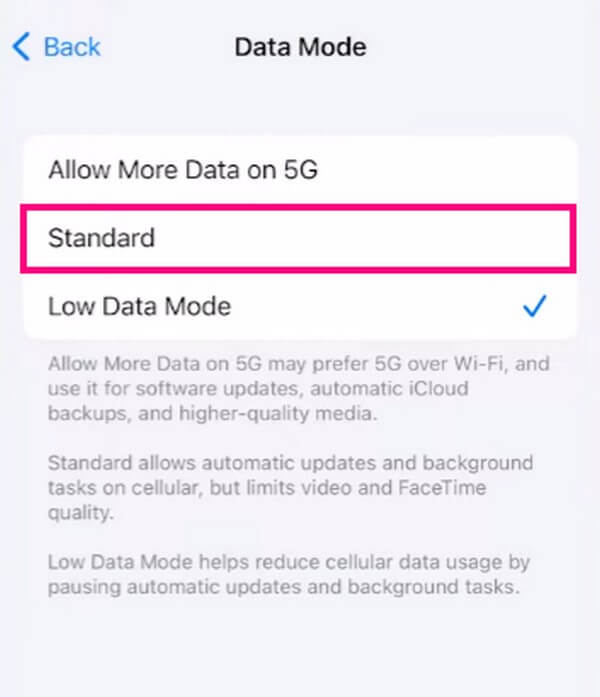
FoneLab vous permet de fixer l'iPhone / iPad / iPod du mode DFU, du mode de récupération, du logo Apple, du mode casque, etc. à un état normal sans perte de données.
- Résoudre les problèmes de système iOS désactivés.
- Extrayez les données des appareils iOS désactivés sans perte de données.
- C'est sûr et facile à utiliser.
Partie 4. FAQ sur la correction d'une impossibilité de charger une photo sur iPhone
1. Une photo ne se charge pas à cause d'un iPhone sans service ?
Oui c'est possible. Différentes circonstances sont possibles pour expliquer pourquoi vos photos ne peuvent pas être chargées, et l'absence de service sur votre iPhone est l'une des causes probables. Lorsque vous rencontrez une telle situation, fiez-vous à des outils professionnels tels que FoneLab iOS System Recovery. Si vous regardez les problèmes que ce programme peut résoudre, vous verrez l'iPhone sans service comme l'un d'entre eux. Et même si vous n'êtes pas sûr du problème ou s'il est inconnu, vous pouvez laisser cet outil de récupération du système iOS FoneLab gérer le problème de manière professionnelle.
2. Pourquoi mes photos ne se chargent-elles pas après la mise à jour de l'iPhone ?
Quelque chose s'est peut-être mal passé pendant la mise à jour. La partie 2 de cet article mentionne que votre iPhone doit se connecter à Internet stable pendant la mise à jour. Sinon, vous rencontrerez probablement des interruptions affectant les performances de votre appareil. D'autre part, vous devrez peut-être seulement vérifier si votre connexion Internet est correctement configurée. Ensuite, essayez de charger à nouveau les images de votre iPhone.
TSi vous rencontrez d'autres problèmes avec votre iPhone ou d'autres appareils, veuillez immédiatement passer à la FoneLab iOS System Recovery site pour des solutions plus pratiques.
FoneLab vous permet de fixer l'iPhone / iPad / iPod du mode DFU, du mode de récupération, du logo Apple, du mode casque, etc. à un état normal sans perte de données.
- Résoudre les problèmes de système iOS désactivés.
- Extrayez les données des appareils iOS désactivés sans perte de données.
- C'est sûr et facile à utiliser.
